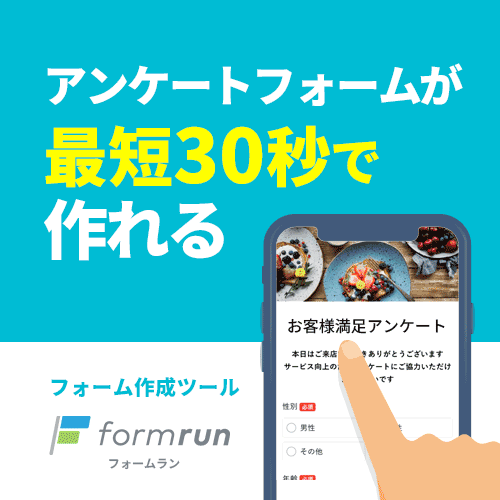アンケートを作成する方の中には「回答率を上げる質問の作り方が分からない」「アンケートの離脱率が高い」と悩んでいる方も多いのではないでしょうか。
4STEPの手順で質問を作成すれば、回答率の高いアンケートを作成できます。
そこで本記事では、アンケートにおける質問の作り方、アンケートにおける質問の例文などを解説します。
また、フォーム作成を効率化したい場合、フォーム作成ツール「formrun」がおすすめです。formrunを使用するメリットは下記の5つです。
- 自動返信メールでサンクスメールや回答内容のメールを送れる
- 共有や埋め込みが簡単
- マトリクス形式の回答(同じ回答選択肢の設問を繰り返す場合に利用できるマトリクス選択によって、フォームの長さを短縮でき、回答率を大幅に向上させることが可能)
- 無料プランは永久で利用可能
- 有料プランも無料でトライアル可能でその後自動で請求が始まることはない
以上の機能が完備されており、基本料金は無料です。
ビジネス用フォーム作成ツール「formrun」では、複数人でデザイン性の高いフォームを管理できます。
▼formrunではクリック操作で手軽にフォームの作成ができ、回答の集計が簡単に行えます。詳しくはこちらをご覧ください。
アンケートにおける質問(設問)の作り方【4STEP】

アンケートにおける質問の作り方を4STEPで解説します。具体的な流れは下記の通りです。
- アンケートの目的とターゲットを設定する
- 質問文を検討する
- 回答の方法を決定する
- 質問に自然な形で回答できる並びにする
それでは、それぞれの手順を詳しく解説します。
①アンケートの目的とターゲットを設定する
まず、アンケートの目的とターゲットを設定します。アンケートの目的とターゲットが設定できていないと、何をユーザーに聞くべきか基準が定まらず、方向性がはっきりしないアンケートとなってしまう可能性があります。
よって、下記のようにアンケートの目的とターゲットを設定しましょう。
- アンケートの目的:
商品・サービスの品質向上、課題の改善などアンケートを実施する目的を明確に設定します - ターゲットの設定:
性別、年齢、職業、顧客像などを設定します
②質問文を検討する
続いて質問文を検討します。質問文は下記のポイントを意識して作成しましょう。
- 表やマインドマップなどを使用して質問したい項目を書き出す
- 内容の被る質問を削除する
- アンケートの目的とターゲットの設定に合致した質問か確認する
質問文の検討はチームでできるだけ多くの質問を検討することが重要です。1人で最小限の質問だけを検討した場合、偏りのあるアンケートとなる可能性があるため注意しましょう。
③回答の方法を決定する
続いて、回答の方法を決定します。回答の方法は下記の通りです。
- 選択式:
ラジオボタン、チェックボックス、スケール、マトリクス、テキストボックスなどを用いて選択式で質問を行う形式 - 自由記述式:
回答者が自由に文章で回答できる形式
選択式は自由記述式と比べて回答の負担が少ない形式です。しかし、自由記述式に比べ回答者の意見を深く収集するのが難しいでしょう。
対して、自由記述式では回答者が自由に文章で回答できるため、細かな回答者の意見を収集できます。また、社内では把握できていなかった、回答者の有用な意見を収集できる可能性もあります。
アンケートの実施目的を達成できる回答方法かつできるだけ回答者に負担がかからない回答方法を選択しましょう。
④質問に自然な形で回答できる並びにする
続いて、質問に自然な形で回答できる並びにします。ユーザーは自然でない並びのアンケートに回答すると、回答を考えることが負担となりアンケートから離脱してしまう可能性があります。
質問に自然な形で回答できる並びとは下記のような質問の並びです。
- ○○をどこでお知りになりましたか
- ○○をご利用いただいたのは何回目ですか
- ○○をどのくらいの頻度でご利用されていますか
- ○○をご利用した理由を全てお聞かせください
上記のように回答に悩まない質問から聞くようにしましょう。そして、徐々に考える必要がある質問を配置していくと、回答者は自然な流れで回答できます。
自然な形で回答できる並びにできたら、アンケートがユーザーの負担とならない流れとなっているか再度確認しましょう。
▼アンケートを作成するならformrunがおすすめ!
formrunのテンプレートはそのまま利用できるリッチな見た目で、用途に合わせて必要な設問が最適な順番で配置されています。
そのため、設問タイトルを少し修正するだけで簡単に高クオリティのフォームが作成可能です。テンプレートの設問に項目の追加・削除・順番の変更などもワンクリックで簡単に修正できます。
アンケートの作り方を詳しく知りたい方はこちらをご覧ください。
>> 【簡単】アンケートの作り方とは?おすすめのアンケートテンプレートを紹介!
アンケートにおける質問(選択肢)の例文
アンケートにおける質問(選択肢)の例文をご紹介します。ご紹介する例文は下記の通りです。
- お客様アンケートにおける質問の例文
- イベントセミナーアンケートにおける質問の例文
- 社内アンケートにおける質問の例文
それでは、それぞれの例文を詳しく解説します。
お客様アンケートにおける質問の例文
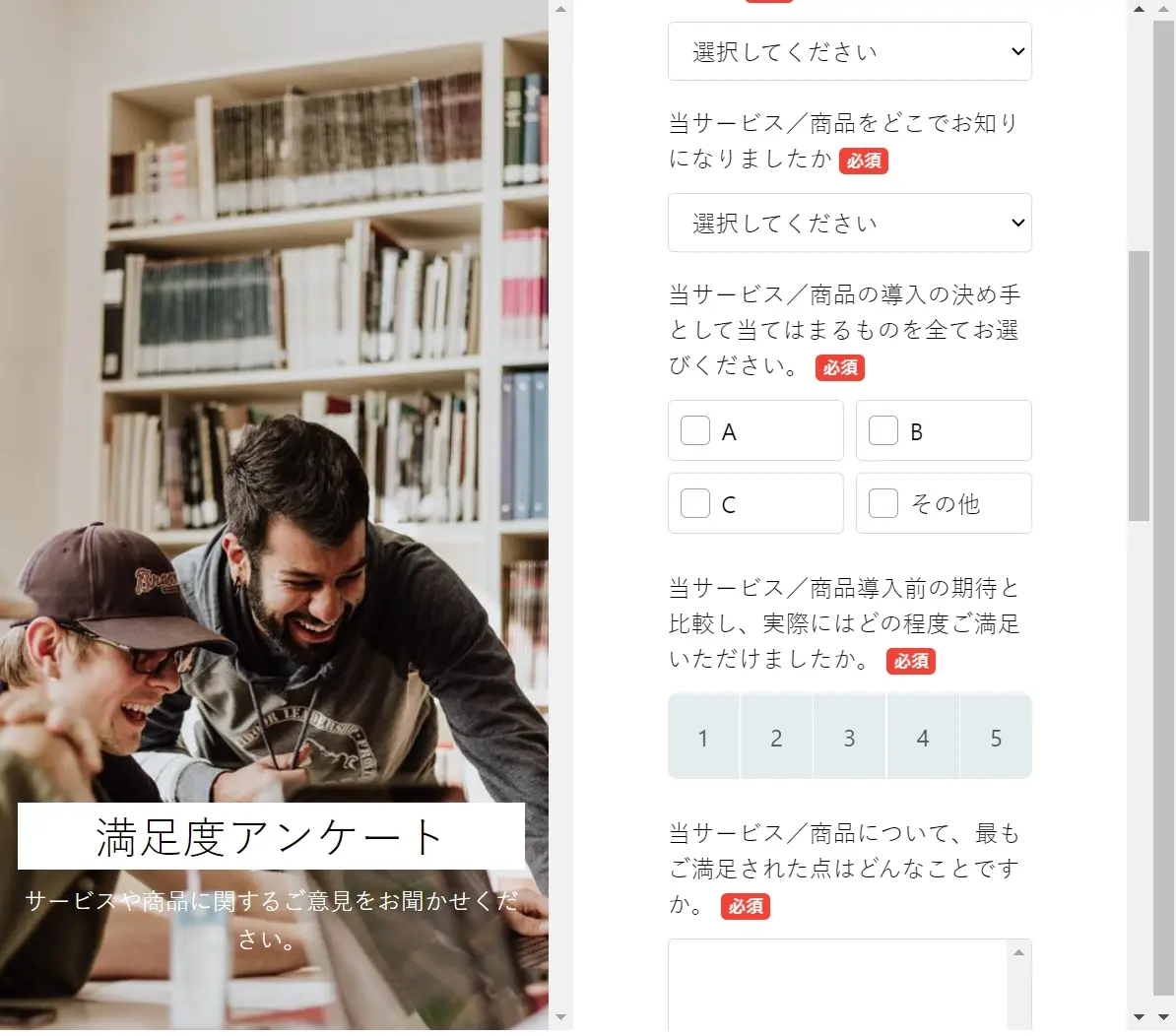
お客様アンケートにおける質問の例文をご紹介します。具体的には下記のように質問しましょう。
- お客様の個人情報に関する質問
性別、年齢、ご職業、居住地 - サービス・商品を知ったきっかけと導入後の満足度
- サービス・商品のよい点と改善点
- サービス・商品を今後利用していく可能性に関する質問
イベントセミナーアンケートにおける質問の例文
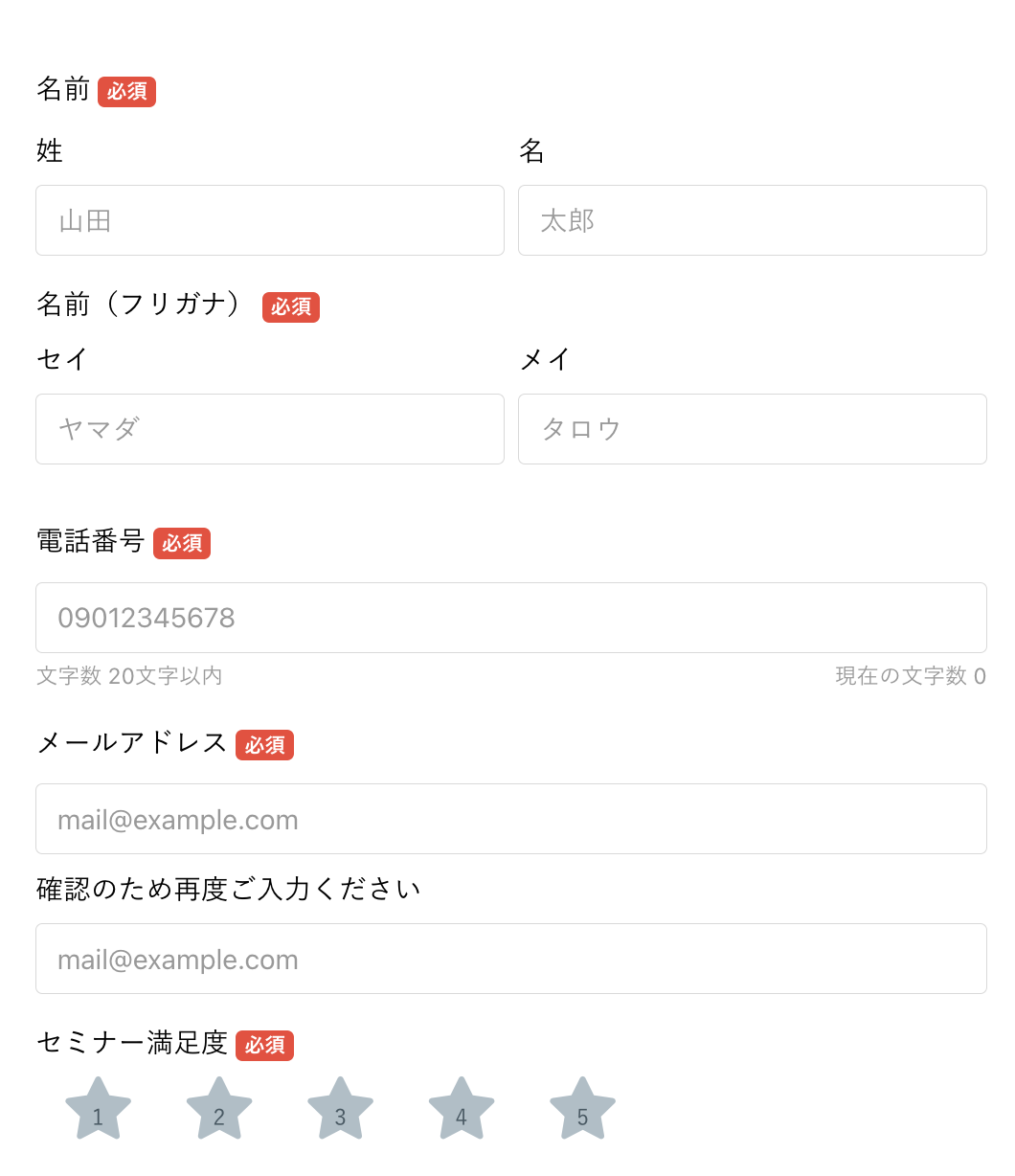
イベントセミナーアンケートにおける質問の例文をご紹介します。具体的には下記のように質問しましょう。
- お客様の個人情報に関する質問
性別、年齢、ご職業、居住地 - セミナーへの満足度とその理由
- 次回セミナーに参加する可能性に関する質問
社内アンケートにおける質問の例文
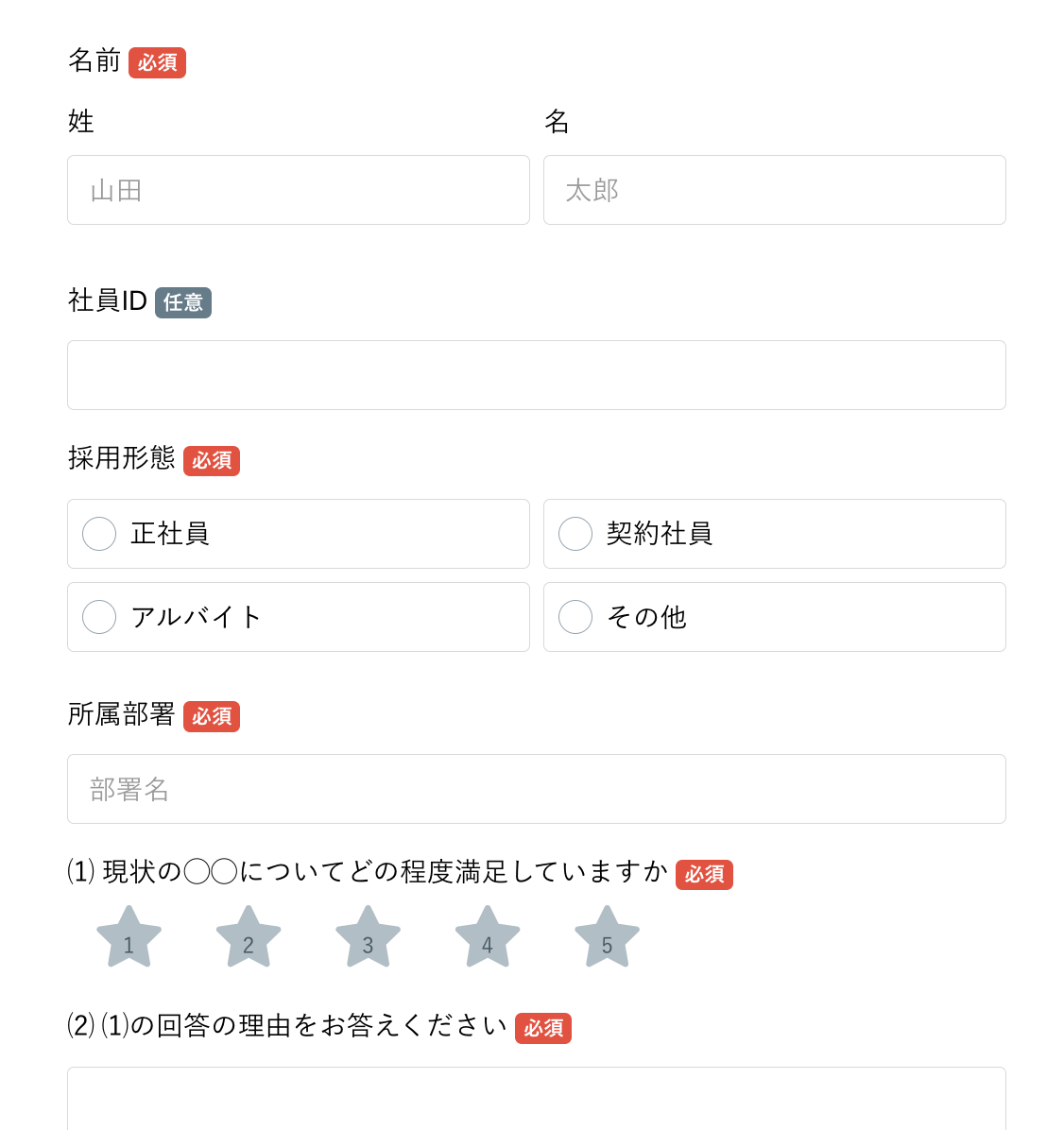
社内アンケートにおける質問の例文をご紹介します。具体的には下記のように質問しましょう。
- 現在の業務への満足度
- 改善を必要とする業務に関する質問
アンケートで質問を作成する際のコツ3選

アンケートで質問を作成する際のコツをご紹介します。ご紹介するコツは下記の3つです。
- 回答者によって解釈の異なる言葉を使用しない
- 特定の回答を誘導する質問にしない
- 1つの質問内に複数の質問を盛り込まない
それでは、それぞれのコツを詳しく解説します。
回答者によって解釈の異なる言葉を使用しない
アンケートで質問を作成する1つ目のコツは、回答者によって解釈が異なる言葉を使用しないことです。回答者によって解釈が異なる言葉を使用すると、作成者の意図と異なる形で回答結果が集まる可能性があります。
具体的には下記のような表現は使用しないようにしましょう。
- ずっと
- 最近
- 多い
- 少ない
- 大きい
- 小さい
時間や頻度、量などを表現する時は上記の表現ではなく、数値で具体化して質問するようにしましょう。
特定の回答を誘導する質問にしない
アンケートで質問を作成する2つ目のコツは、特定の回答を誘導する質問にしないことです。アンケートは中立的な意見を収集するのが重要です。
特定の回答を誘導してしまうと、ユーザーの正確な意見が回答されないため、アンケートの活用が難しくなります。
具体的には下記のように質問すると特定の回答を誘導してしまう可能性があります。
- 健康管理において1日に必要な栄養が全て配合されている自社の商品・サービスは必要だと思いますか?
そのため、中立的な表現かつ必要のない文言が記載されていないか注意し、特定の回答を誘導する質問とならないようにしましょう。
1つの質問内に複数の質問を盛り込まない
アンケートで質問を作成する3つ目のコツは、1つの質問内に複数の質問を盛り込まないことです。1つの質問に複数の質問をすると、何を聞かれているか曖昧になり回答の質が下がる可能性があります。
また、1つの質問に複数の質問を盛り込むと、いずれかの質問に回答せずアンケートを提出してしまう可能性もあります。
具体的には下記のように質問すると1つの質問に複数の質問を盛り込むことになります。
- 自社の商品・サービスを使用することで、健康または生活に影響がありましたか?
そのため、1つの質問に複数の質問を盛り込まないことが大切です。
アンケート作成に役立つツール2選
アンケート作成に役立つツールをご紹介します。ご紹介するツールは下記の2つです。
- formrun
- Google Forms
料金と機能を比較して用途に合致するツールを利用しましょう。
formrun|専門知識がなくてもビジネス向けフォームを作成できる
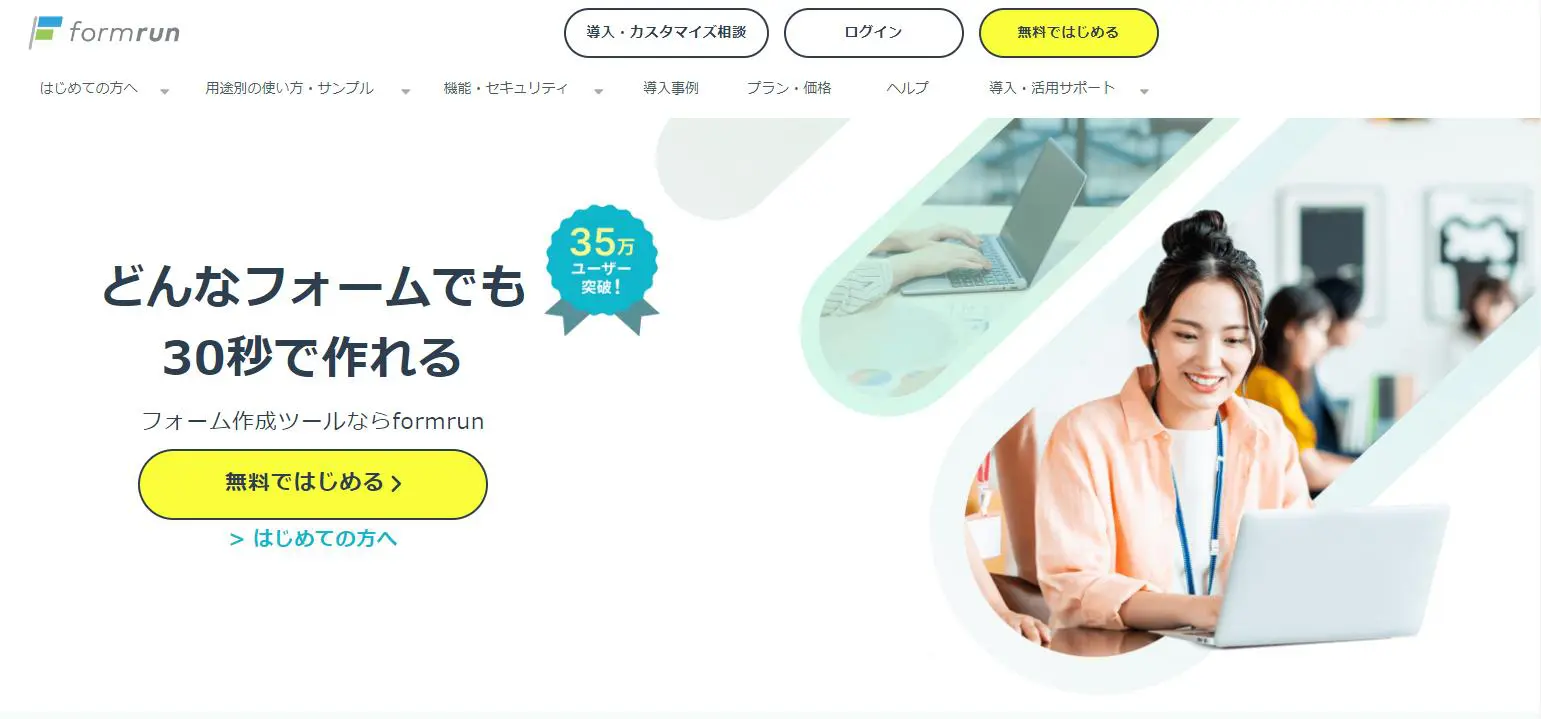
formrunは専門知識がなくても、デザインや機能・安全性に優れたフォームをノーコードでつくれるフォーム作成ツールです。
フォーム作成からデータ管理・顧客対応までフォーム起点とした業務を改善できる機能が整っているため、素早く・低コストでフォームを管理できます。
formrunの使用料金は下記の通りです。
| FREE | 無料 |
| BEGINNER | ¥3,880/月(税抜) |
| STARTER | ¥12,980/月(税抜) |
| PROFESSIONAL | ¥25,800/月(税抜) |
▼formrunではクリック操作で手軽にフォームの作成ができ、回答の集計が簡単に行えます。詳しくはこちらをご覧ください。
Google Forms|シンプルな操作でフォームが作成できる
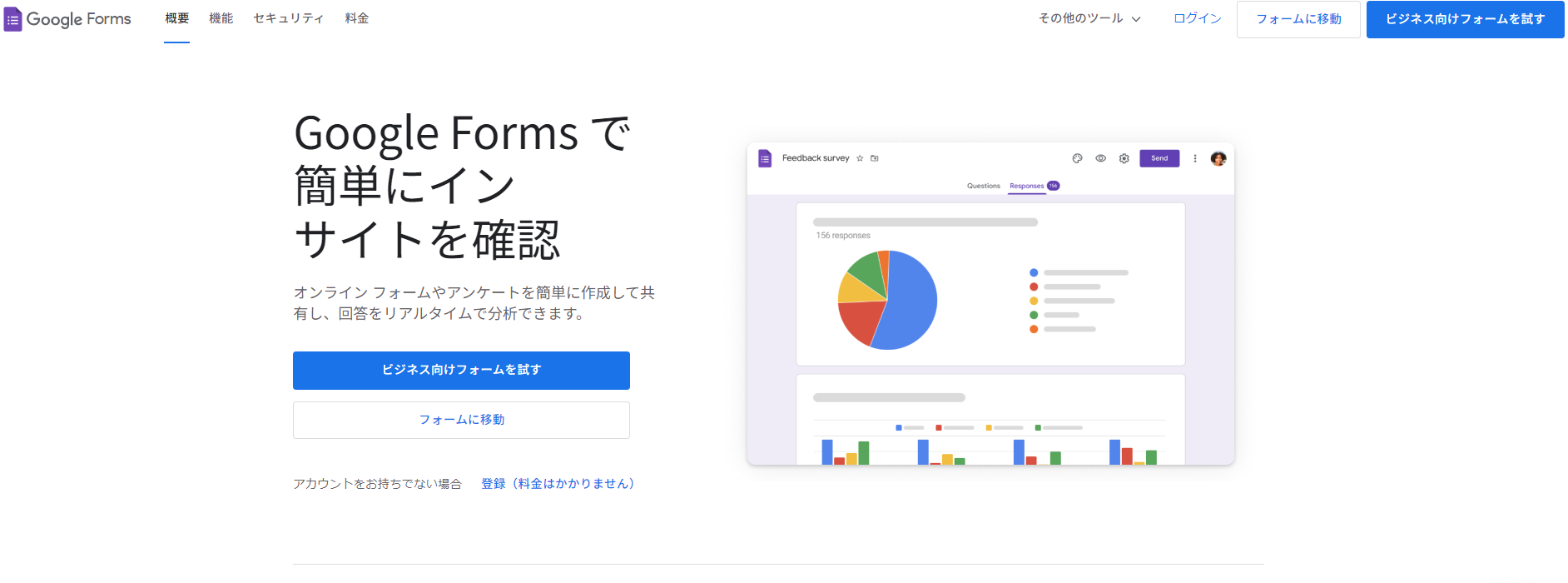
使用料金はパーソナルが無料、Business Standardが月額1,360円です。詳しくはGoogle Forms公式サイトをご覧ください。
Google Formsはシンプルな操作でフォームが作成できるツールです。具体的には下記の特徴があります。
- ドキュメントを作成するようにオンラインフォームを作成できる
- 回答をリアルタイムで分析できる
- モバイルデバイス、タブレット、パソコンでアンケートに回答できる
- 色、画像、フォントをカスタマイズできる
ビジネス利用でformrunユーザーの”7割”がGoogle Formsから変更しています。詳しくはこちらの記事をご覧ください。
>> formrunとGoogle Formsの違い
フォーム作成ツールを詳しく知りたい方はこちらをご覧ください。
>> Webフォーム作成ツールならformrun│他6つのツールと比較
フォーム作成ツール「formrun」もおすすめ!
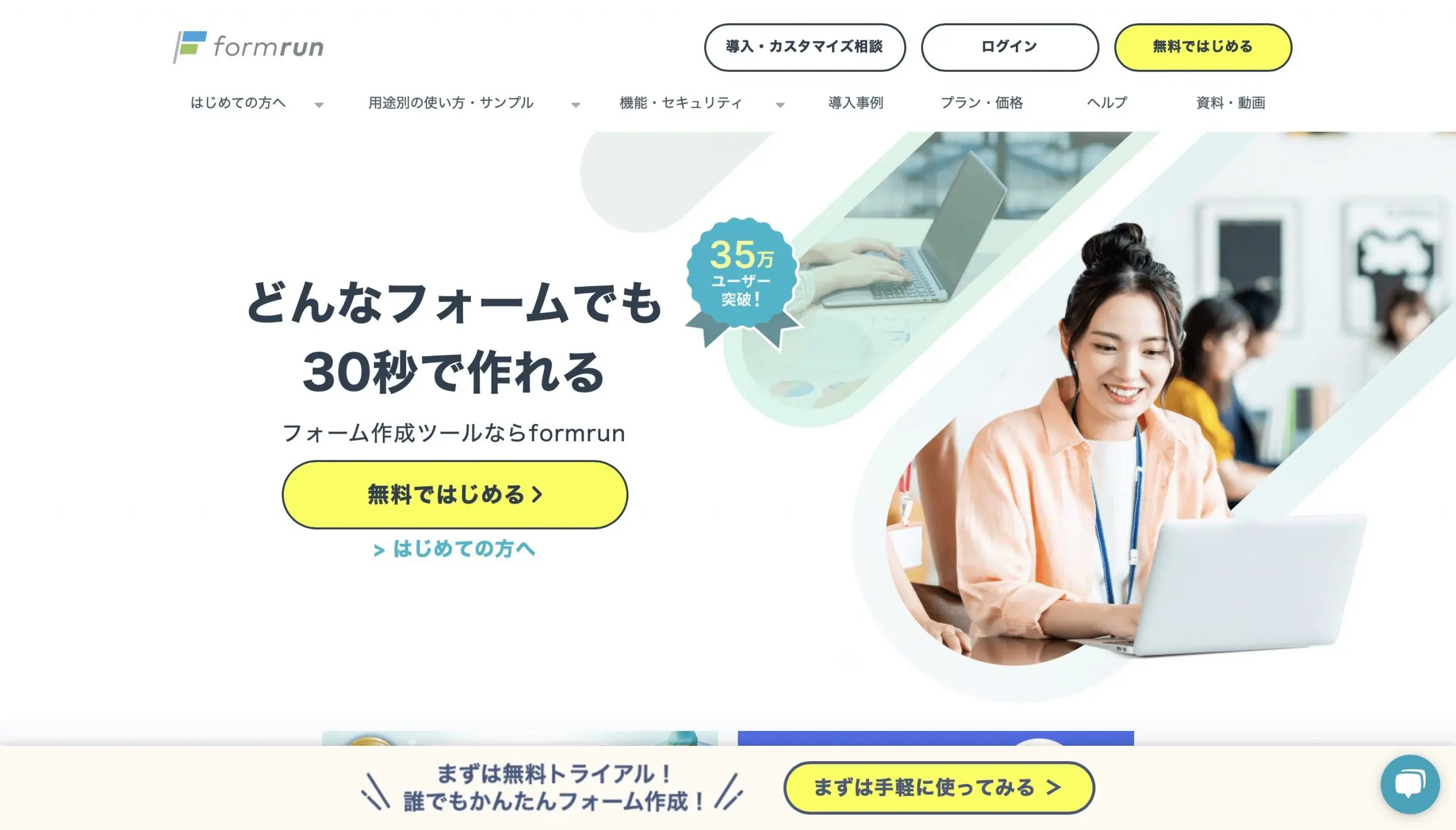
アンケートフォーム作成を効率化したい場合、フォーム作成ツール「formrun」がおすすめです。formrunには下記の4つの特徴があります。
- アンケートフォーム作成が簡単にできる
- アンケートテンプレートが豊富
- EFO(フォーム最適化)で回答者の離脱を防げる
- アンケートの回答の集計も自動でできる
アンケートフォーム作成が簡単にできる
非エンジニアでもマウスだけの簡単な操作中心でフォームが作成できるため、フォーム利用までに準備期間が短い場合にも役立ちます。
同じフォーム作成ツールのGoogleフォームと比べてもセキュリティ条件が高く、細かい設定まで機能が豊富です。そのため、ビジネス利用目的ではformrunのユーザーのうち7割がGoogleフォームから変更しています。
テンプレートはこちらをご覧ください。
>> テンプレート一覧
アンケートテンプレートが豊富
formrunは、120種類以上のテンプレートが用意されています。アンケートフォームで使えるテンプレートは16種類あり、主に顧客アンケート、イベント・セミナーアンケート、社内アンケートなど用途に合わせたテンプレートが選べます。
formrunのテンプレートはそのまま利用できるリッチな見た目で、用途に合わせて必要な設問が最適な順番で配置されているため、設問タイトルを少し修正するだけで簡単に高クオリティのフォームを作成可能です。
テンプレートの設問に項目の追加・削除・順番の変更などもワンクリックで簡単に修正できます。
ぜひ、formrunのテンプレートを使用して高クオリティなアンケートフォームを作成してみてください。
EFO(フォーム最適化)で回答者の離脱を防げる
送信する際のエラーや、項目数が表示されていない、ブラウザを間違えて閉じてしまうなど、フォームにまつわるよくある上記のようなストレスが原因でフォームから離脱するユーザーは7割を超えると言われています。
それらの離脱を防ぐため、回答者が便利にフォームを利用できる取り組みとして、残項目数表示や、ページ分割機能、入力途中保存、リアルタイムでのエラー表示機能などが利用可能です。
そのためユーザーは、「自分の入力内容に間違いがないか」「あと何分で完了するか」などを常に把握できるため、回答負担が大幅に減ります。
EFO機能を導入するには約30,000円の費用がかかることが一般的ですが、formrunでは、わずか3,000円〜EFO機能を導入できます。
ぜひformrunでEFO機能を導入し、フォームの通過率が上がる経験をしてみてください。
アンケートの回答の集計も自動でできる
formrun(フォームラン)では、回答がリアルタイムで集計されているため、いつでも回答結果が確認できます。
自動でデータをグラフ化、自動で回答データを一覧化できるので、簡単な集計・確認作業はformrunで完結します。
また、Googleスプレッドシートと連携してデータ集計をしたり、Excelファイルにエクスポートしたりすることも可能なので、より複雑な集計作業も可能です。
これまでアンケート回答状況の報告に集計の手間がかかっていた方は、ぜひformrunでアンケートフォームを作成し、集計作業まで効率化してみてください。
アンケートフォームの作成を効率化したい場合は、formrunの利用を検討しましょう
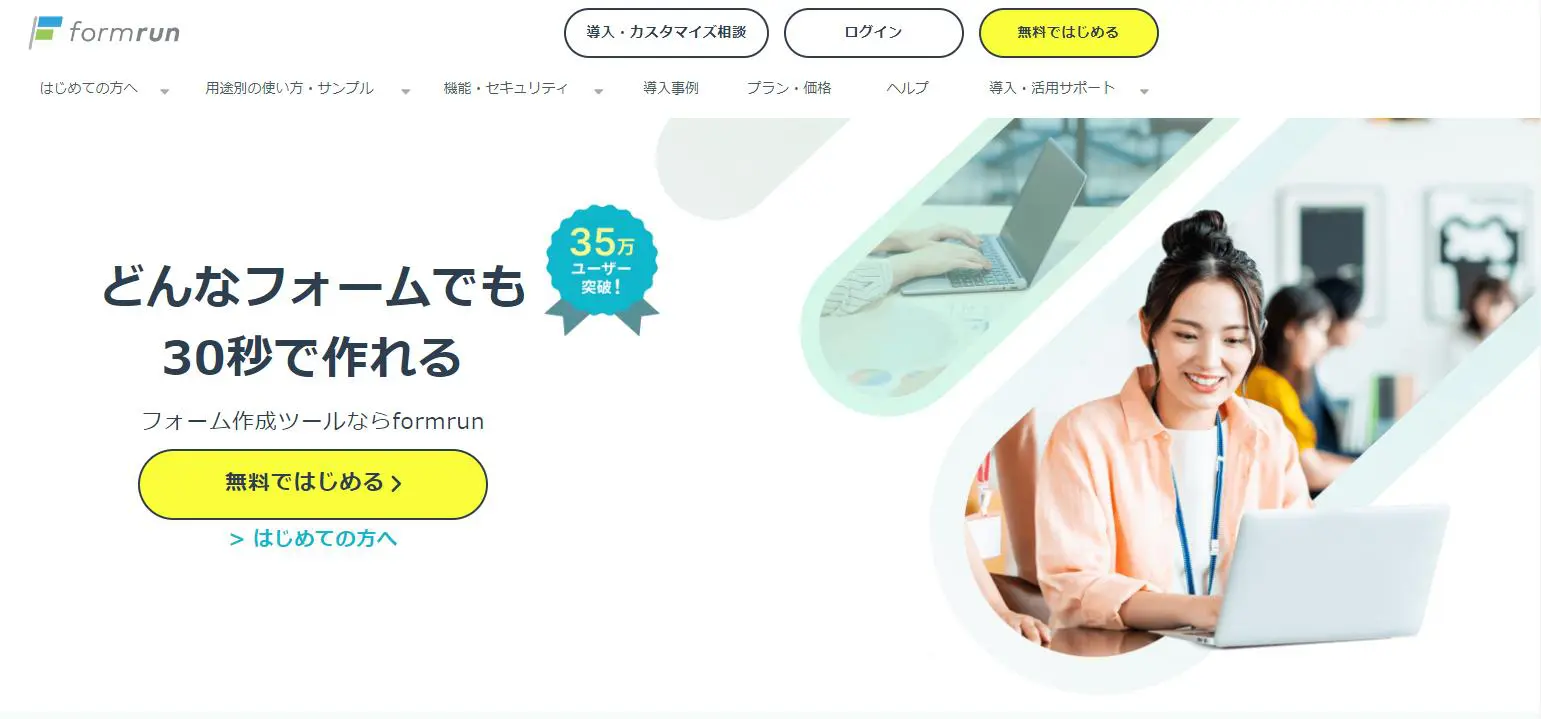
本記事では、アンケートにおける質問の作り方、アンケートにおける質問の例文などを解説しました。
アンケートの質問はご紹介した4STEPで作成しましょう。また、例文を参考にして質問を作成すればアンケート作成の効率化につながります。
しかし、フォームを本格的に運用したい場合には、現在使用しているフォーム作成ツールの機能が不十分に感じられることもあるでしょう。
- デザイン性の高いフォームにし、回答者が入力しやすいフォームにしたい
- 豊富な種類の中から多様な利用用途に対応したテンプレートを選択可能
- サイトやサービスの世界観にあったフォームにしたい
- 自動返信メール・ファイルアップロード項目など、より充実した機能を使いたい
上記のように感じている管理者の方はフォーム作成ツール「formrun」を検討してみるのもおすすめです。無料での利用も可能なため、ぜひ一度、試してみてはいかがでしょうか。
Sansan、BASE、hey、DMMなど幅広い規模の企業に導入されており、自社に最適なフォームを作ることが可能です。
▼formrunではクリック操作で手軽にフォームの作成ができ、回答の集計が簡単に行えます。詳しくはこちらをご覧ください。

formrunやフォーム作成や顧客管理に関する情報を発信しております。
EFO(エントリーフォーム最適化)や問い合わせ対応など、
フォームに関するお悩みを解決します。